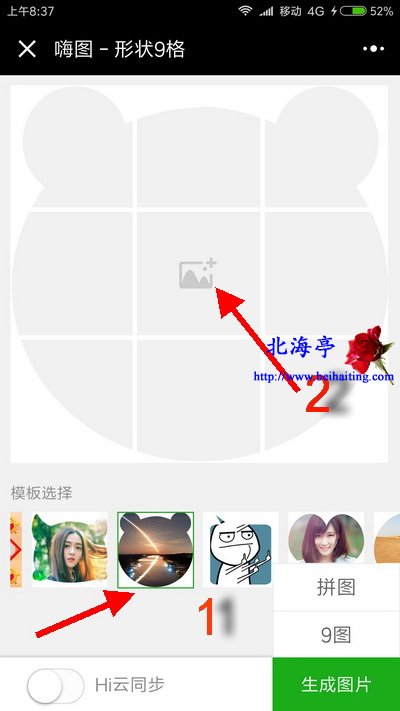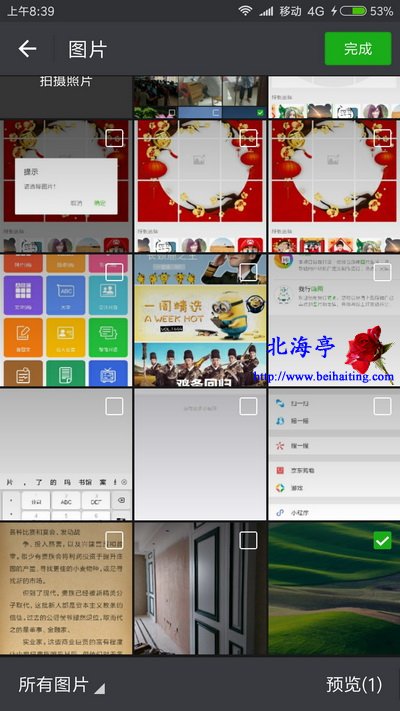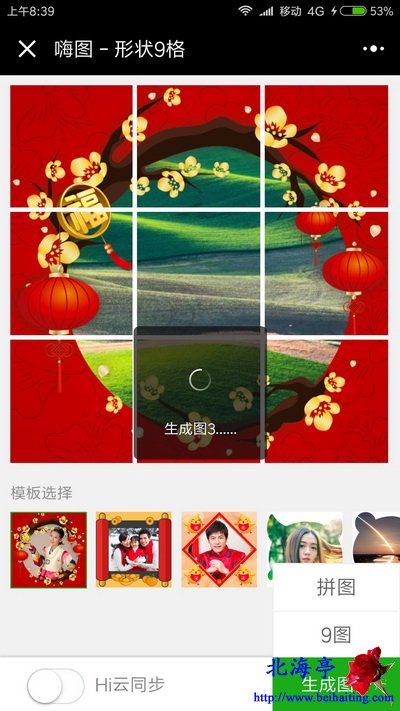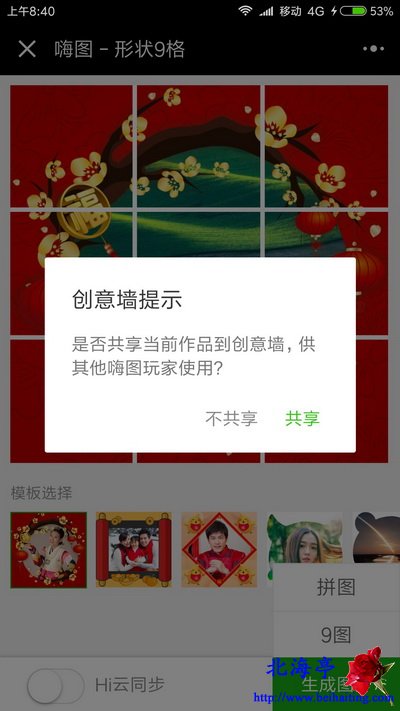|
第六步、在嗨图-立即制作界面,按照原先的设想我们这里点击选择“形状9格”
第七步、在嗨图-形状9宫格界面,在下方点击选择自己想要的模板,点击工作区+号图标,准备添加图片
第八步、在图片界面,点击选择希望添加9宫格效果的图片,然后点击右上角“完成”
第九步、在嗨图-形状9宫格界面,设定好选择区域后,点击右下角的“完成”
第十步、接下来会出现“生成图片……”提示,我们耐心等待
第十一步、生成图片后,会出现“创意墙提示”,更具个人事迹点击选择共享或者不共享
第十二步、最后根据提示点击选择“保存/发送”就可以了
扩展阅读:如何修改QQ登陆地址? (责任编辑:IT信息技术民工) |